Part1:安装前的准备工作:下载、安装JDK并配置环境
1.1下载JDK
下载地址:https://www.oracle.com/java/technologies/java-se-glance.html
1.2安装JDK和配置环境
参考这篇文章:https://blog.csdn.net/ace_u_005a/article/details/114840497(优秀极了)
Part2:下载安装Android Studio并配置sdk环境
2.1下载Android Studio
官网下载地址:https://developer.android.google.cn/studio/#downloads(下载不了|_|)
这里可以下载:http://www.android-studio.org/index.php/download/hisversion(Nice!)
2.2安装Android Studio
0.安装前准备,在自己的安装地设置3个这样的文件夹

1.双击安装包,会出夏安这个界面,稍等片刻。
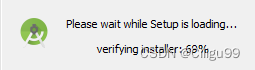
2.点击Next
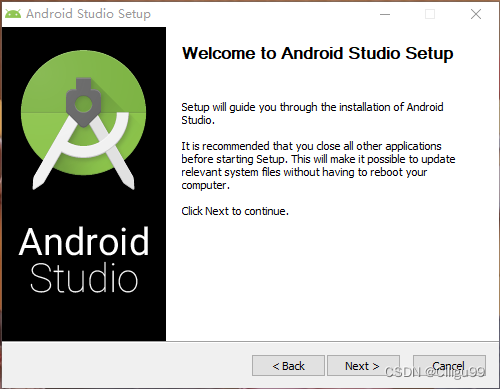
3.若出现以下页面,请返回去Part1安装JDK
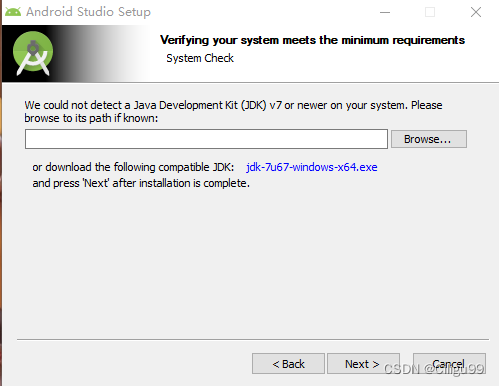
4.按理说2后应该出现以下页面,点击Next。这里SDK是默认的选上
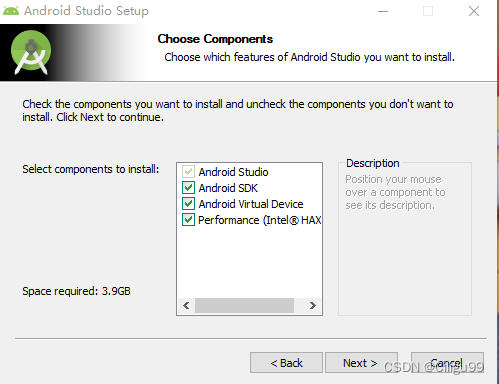
5.点击“I Agree”两次。
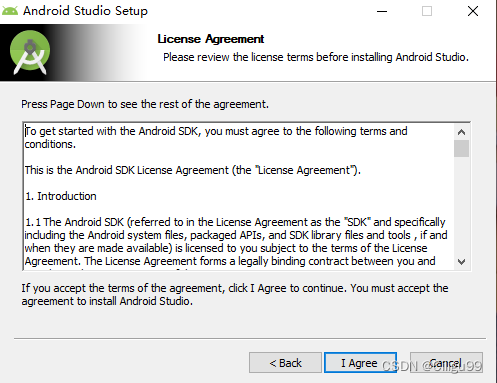
6.出现以下页面,第一个是android studio的安装路径,第二个是sdk的安装路径,将这两个改成自己的路径
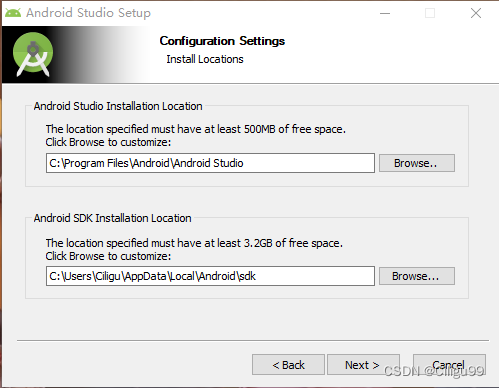
7.更改为路径后出现以下页面。点击Next
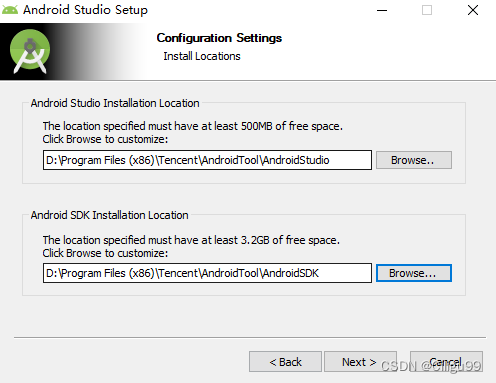
8.点击Next
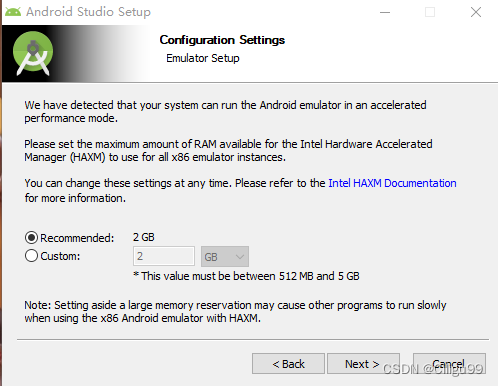
9.点击Install
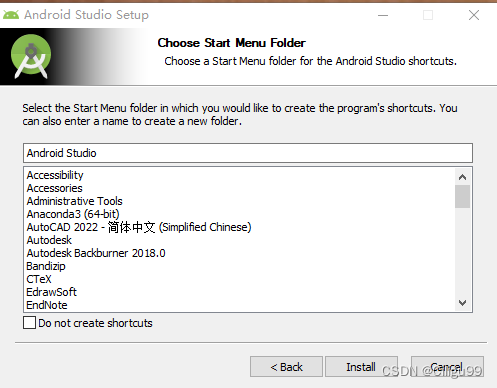
10.稍等片刻,点击Next
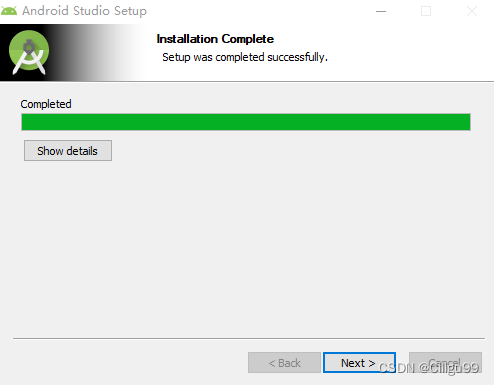 di
di
11.点击Finish
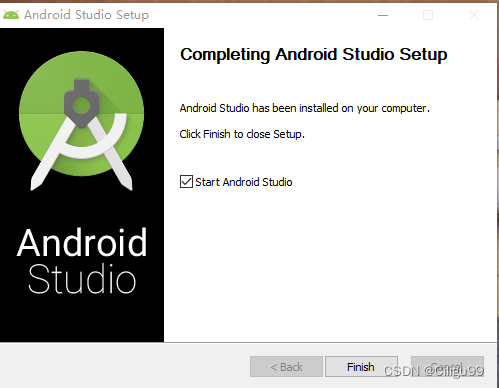
2.3配置sdk环境
1.打开设置-关于-高级系统设置-系统变量
2.在系统变量里新建变量名为ANDROID_HOME,值为电脑SDK的根目录,如下图所示:
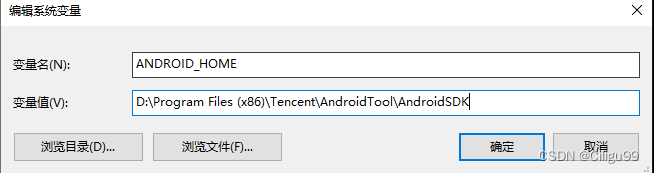
3.在系统变量中双击path,增添以下内容,可能会有其他软件也带有adb执行文件,未免出现问题,尽量将这四项配置到较靠前的位置。如下图所示。
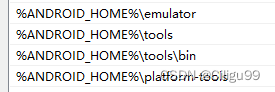
可以在这里复制哦!
$ANDROID_HOME/emulator
$ANDROID_HOME/platform-tools
$ANDROID_HOME/tools
$ANDROID_HOME/tools/bin
4.验证环境是否配置成功
- 在终端(Win+r,输入cmd)输入adb version,查看是否报错。
- 在命令行执行emulator -version,确认没有报错,并且显示了Android emulator version信息。
如下图所示,几位成功:
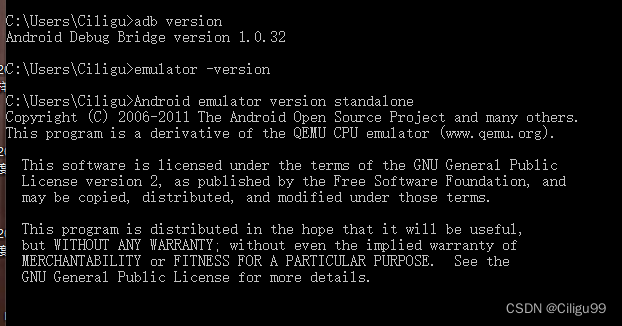
至此,本文内容结束!!
